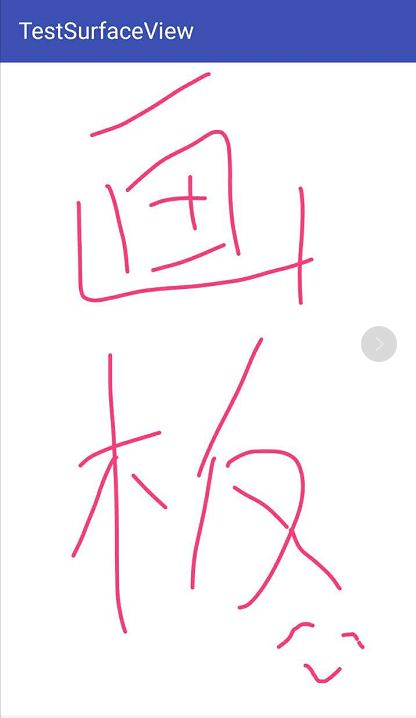1. SurfaceView
View通过刷新来重绘视图,Android系统通过发出VSYNC信号来进行屏幕的重绘,刷新的时间间隔为16ms
在一些需要频繁刷新,执行很多逻辑操作的时候,超过了16ms,就会导致卡顿
SurfaceView继承之View,但拥有独立的绘制表面,即它不与其宿主窗口共享同一个绘图表面,可以单独在一个线程进行绘制,并不会占用主线程的资源。这样,绘制就会比较高效,游戏,视频播放,还有最近热门的直播,都可以用SurfaceView
SurfaceView有两个子类GLSurfaceView和VideoView
SurfaceView和View的区别:
1.View主要适用于主动更新的情况下,而SurfaceView主要适用于被动更新,例如频繁地刷新
2.View在主线程中对画面进行刷新,而SurfaceView通常会通过一个子线程来进行页面的刷新
3.View在绘图时没有使用双缓冲机制,而SufaceView在底层实现机制中就已经实现了双缓冲机制
如果自定义
View需要频繁刷新,或者刷新时数据处理量比较大,就 可以考虑使用SurfaceView来取代View了
2. SurfaceView的使用模板
SurfaceView使用过程有一套模板代码,大部分的SurfaceView都可以套用
3步走套路:
1.创建SurfaceView
2.初始化SurfaceView
3.使用SurfaceView
2.1 创建SurfaceView
创建一个自定义的SurfaceViewL,继承之SurfaceView,并实现两个接口SurfaceHolder.CallBack和Runnable
代码:
public class SurfaceViewL extends SurfaceView implements SurfaceHolder.Callback,Runnable{
public SurfaceViewL(Context context, AttributeSet attrs) {
super(context, attrs);
}
@Override
public void surfaceCreated(SurfaceHolder holder) {//创建
}
@Override
public void surfaceChanged(SurfaceHolder holder, int format, int width, int height) {//改变
}
@Override
public void surfaceDestroyed(SurfaceHolder holder) {//销毁
}
@Override
public void run() {
}
}
SurfaceHolder.CallBack有3个方法,分别在SurfaceView创建,改变,销毁时进行回调
SurfaceHolder.CallBack还有一个子Callback2接口,里面添加了一个surfaceRedrawNeeded (SurfaceHolder holder)方法
当需要重绘SurfaceView中的内容时,可以使用这个接口。目前还不了解具体的使用场景
2.2 初始化SurfaceView
在自定义的SurfaceView中,通常需要3个成员变量
SurfaceHolder mSurfaceHolder 可以控制SurfaceView的大小,格式,可以监控或者改变SurfaceView
Canvas mCanvas 画布
boolean isDrawing 子线程标志位,用来控制子线程
在构造方法中,对SurfaceHolder mSurfaceHolder进行初始化
public SurfaceViewL(Context context, AttributeSet attrs) {
super(context, attrs);
init();
}
private void init() {
mSurfaceHolder = getHolder();//得到SurfaceHolder对象
mSurfaceHolder.addCallback(this);//注册SurfaceHolder
setFocusable(true);
setFocusableInTouchMode(true);
this.setKeepScreenOn(true);//保持屏幕长亮
}
- setFocusable(true) 能否获得焦点
- setFocusableInTouchMode(true) 能否通过触摸获得焦点
这两个方法都是View类的方法,可以看看setFocusable与setFocusableInTouchMode差异以及clickable
2.3 使用SurfaceView
利用在2.2拿到的mSurfaceHolder对象,通过lockCanvas()方法获得当前的Canvas
注意:
lockCanvas()获取到的Canvas对象还是上次的Canvas对象,并不是一个新的对象。之前的绘图都将被保留,如果需要擦除,可以在绘制之前通过drawColor()方法来进行清屏
绘制要充分利用SurfaceView的三个回调方法,在surfaceCreate()方法中开启子线程进行绘制。在子线程中,使用一个while(isDrawing)循环来不停地绘制。具体的绘制过程,由lockCanvas()方法进行绘制,并通过unlockCanvasAndPost(mCanvas)进行画布内容的提交
2.4 完整的模板代码
public class SurfaceViewL extends SurfaceView implements SurfaceHolder.Callback, Runnable {
// SurfaceHolder
private SurfaceHolder mSurfaceHolder;
// 画布
private Canvas mCanvas;
// 子线程标志位
private boolean isDrawing;
public SurfaceViewL(Context context, AttributeSet attrs) {
super(context, attrs);
init();
}
private void init() {
mSurfaceHolder = getHolder();
mSurfaceHolder.addCallback(this);
setFocusable(true);
setFocusableInTouchMode(true);
this.setKeepScreenOn(true);
}
@Override
public void surfaceCreated(SurfaceHolder holder) {//创建
isDrawing = true;
new Thread(this).start();
}
@Override
public void surfaceChanged(SurfaceHolder holder, int format, int width, int height) {//改变
}
@Override
public void surfaceDestroyed(SurfaceHolder holder) {//销毁
isDrawing = false;
}
@Override
public void run() {
while (isDrawing){
drawing();
}
}
private void drawing() {
try {
mCanvas = mSurfaceHolder.lockCanvas();
//这里进行内容的绘制
...
}finally {
if (mCanvas != null){
mSurfaceHolder.unlockCanvasAndPost(mCanvas);
}
}
}
}
mSurfaceHolder.unlockCanvasAndPost(mCanvas)将这行代码放入finally代码块中,目的是为了确保内容都能够被提交
3. 简单使用
简易画板的实现:
代码:
public class SurfaceViewL extends SurfaceView implements SurfaceHolder.Callback, Runnable {
// SurfaceHolder
private SurfaceHolder mSurfaceHolder;
// 画布
private Canvas mCanvas;
// 子线程标志位
private boolean isDrawing;
// 画笔
Paint mPaint;
// 路径
Path mPath;
private float mLastX, mLastY;//上次的坐标
public SurfaceViewL(Context context, AttributeSet attrs) {
super(context, attrs);
init();
}
/**
* 初始化
*/
private void init() {
//初始化 SurfaceHolder mSurfaceHolder
mSurfaceHolder = getHolder();
mSurfaceHolder.addCallback(this);
setFocusable(true);
setFocusableInTouchMode(true);
this.setKeepScreenOn(true);
//画笔
mPaint = new Paint(Paint.ANTI_ALIAS_FLAG | Paint.DITHER_FLAG);
mPaint.setStrokeWidth(10f);
mPaint.setColor(Color.parseColor("#FF4081"));
mPaint.setStyle(Paint.Style.STROKE);
mPaint.setStrokeJoin(Paint.Join.ROUND);
mPaint.setStrokeCap(Paint.Cap.ROUND);
//路径
mPath = new Path();
}
@Override
public void surfaceCreated(SurfaceHolder holder) {//创建
isDrawing = true;
Log.e("surfaceCreated","--"+isDrawing);
//绘制线程
new Thread(this).start();
}
@Override
public void surfaceChanged(SurfaceHolder holder, int format, int width, int height) {//改变
}
@Override
public void surfaceDestroyed(SurfaceHolder holder) {//销毁
isDrawing = false;
Log.e("surfaceDestroyed","--"+isDrawing);
}
@Override
public void run() {
while (isDrawing){
drawing();
}
}
/**
* 绘制
*/
private void drawing() {
try {
mCanvas = mSurfaceHolder.lockCanvas();
mCanvas.drawColor(Color.WHITE);
mCanvas.drawPath(mPath,mPaint);
} finally {
if (mCanvas != null) {
mSurfaceHolder.unlockCanvasAndPost(mCanvas);
}
}
}
@Override
public boolean onTouchEvent(MotionEvent event) {
float x = event.getX();
float y = event.getY();
switch (event.getAction()) {
case MotionEvent.ACTION_DOWN:
mLastX = x;
mLastY = y;
mPath.moveTo(mLastX, mLastY);
break;
case MotionEvent.ACTION_MOVE:
float dx = Math.abs(x - mLastX);
float dy = Math.abs(y - mLastY);
if (dx >= 3 || dy >= 3) {
mPath.quadTo(mLastX, mLastY, (mLastX + x) / 2, (mLastY + y) / 2);
}
mLastX = x;
mLastY = y;
break;
case MotionEvent.ACTION_UP:
break;
}
return true;
}
/**
* 测量
*/
@Override
protected void onMeasure(int widthMeasureSpec, int heightMeasureSpec) {
super.onMeasure(widthMeasureSpec, heightMeasureSpec);
int wSpecMode = MeasureSpec.getMode(widthMeasureSpec);
int wSpecSize = MeasureSpec.getSize(widthMeasureSpec);
int hSpecMode = MeasureSpec.getMode(heightMeasureSpec);
int hSpecSize = MeasureSpec.getSize(heightMeasureSpec);
if (wSpecMode == MeasureSpec.AT_MOST && hSpecMode == MeasureSpec.AT_MOST) {
setMeasuredDimension(300, 300);
} else if (wSpecMode == MeasureSpec.AT_MOST) {
setMeasuredDimension(300, hSpecSize);
} else if (hSpecMode == MeasureSpec.AT_MOST) {
setMeasuredDimension(wSpecSize, 300);
}
}
}
本文章为转载原贴